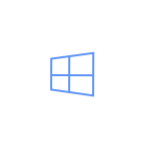Одночасно в Windows працюють десятки служб, все виконують свої завдання і стежать за певним сектором діяльності комп'ютера. Цікавить нас - служба автонастройки бездротової мережі Wlan. Якщо вона не запущена, то ми отримуємо кілька проблем з бездротовими з'єднаннями. Що ж робити? Давайте розбиратися.
Служба Wlan забезпечує стандартну настройку всіх бездротових з'єднань (Bluetooth, Wi-Fi), визначає алгоритми і їх дію для підтримки стабільного з'єднання і активних підключень. Варто зазначити, маску підмережі IP і інші настройки ви все так же можете змінювати вручну. Якщо ви не бачите жодної Wi-Fi-мережі навколо, але точно знаєте, що вони є - потрібно підключати Wlan, якщо ви не можете роздати Вай-Фай з ноутбука - те ж саме (зазвичай в звіті про помилку пишуть "Неможливо запустити службу автонастройки WLAN ").

Сьогодні ми розповімо, як усунути одну з проблем підключення до Wi-Fi
Приступаємо до налагодження
Отже, ви визначилися, що Wlan необхідно включити. Але як? Наша служба знаходиться серед інших таких же, тому нам необхідно знайти їх. Затискаємо клавіші Win + R, вводимо команду services.msc і тиснемо "Ok". Перед нами все служби, кожну з них ми можемо зупинити, відключити або запустити, але нам потрібна та сама Wlan, шукаємо її.До слова, потрапити в сюди можна і без рядка "Виконати", для цього заходимо в панель управління через меню "Пуск" і в категорії "Система і безпека" знаходимо пункт "Адміністрування.
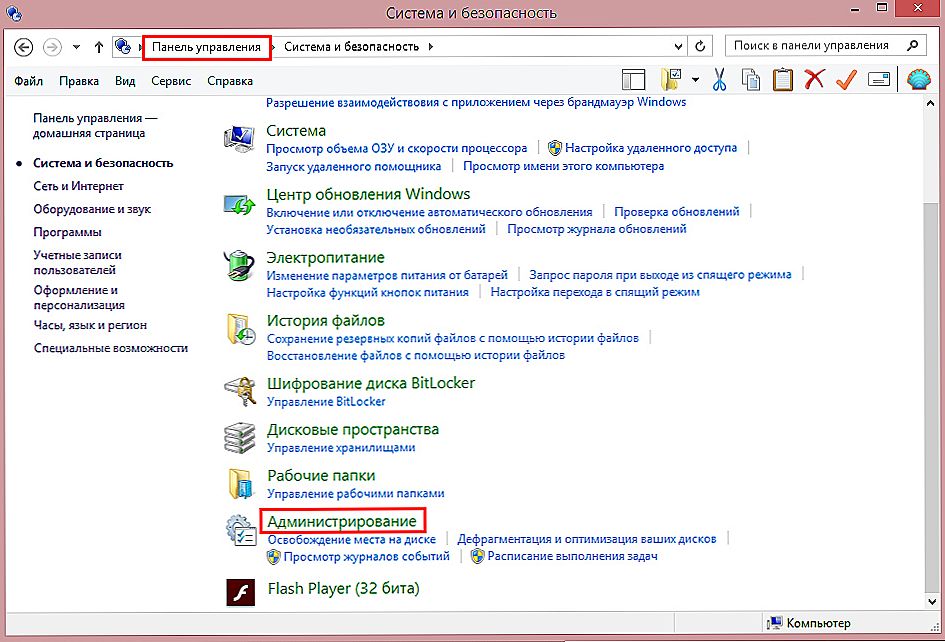
Потрапити в розділ можна як з командного рядка, так і через Панель управління
Кількома на нашу рядок правою кнопкою миші, заходимо в властивості. Перемикаємо режим на автоматичний, тиснемо кнопку "Запустити" і зберігаємо зміни.
Якщо Wi-Fi-мережі все ще не з'явилися - служба відключена, доведеться ще трохи покопатися. Звичним для нас рухом викликаємо "Виконати" натисканням Win + R, але тепер вводимо команду msconfig. У вікні, переходимо на вкладку "Служби" і шукаємо нашу службу автонастройки WLAN, швидше за все, галочки поруч з нею не буде, поставити її на місце. Зберігаємо зміни і не забуваємо перезавантажити комп'ютер. Якщо у вас все в порядку з апаратною частиною (Wi-Fi модуль цілий і немає пошкоджень на платі), то все бездротові способи зв'язку повинні заробити.
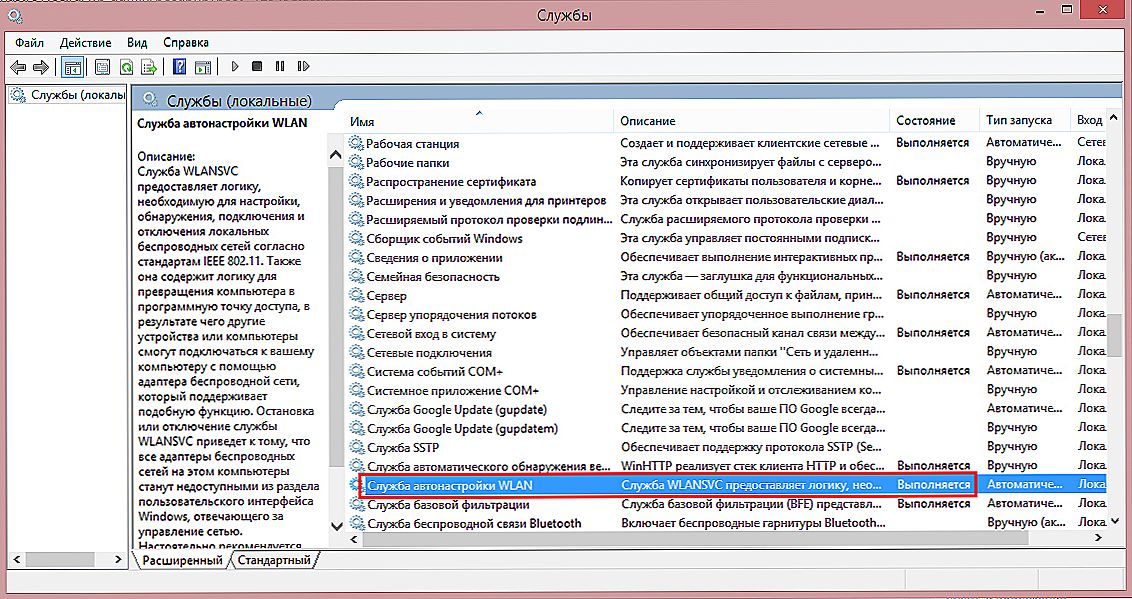
В результаті ваша служба повинна отримати статус Виконується
ВАЖЛИВО! Не здумайте бездумно відключати служби направо і наліво. Кожна з них контролює певну ділянку діяльності машини, відключення будь-який з них може привести до появи величезної кількості проблем.У гіршому випадку вам доведеться звернутися до фахівця за відновленням колишніх налаштувань і відновленням роботи системи. Втім, все не так страшно, якщо підійти до справи з розумом, можна цілком відчутно прискорити роботу свого комп'ютера відключенням непотрібних для вас служб.
висновок
Службу автонастройки бездротової мережі Wlan, як і інші, дуже часто відключають через незнання. Багато умільці рекомендують відключати її для збільшення швидкодії машини, а невдалий користувач потім витрачає багато часу на пошук причини пропажі Wi-Fi. Також в спеціальних збірках Windows служба може бути відключена заздалегідь, тому не лякайтеся відразу, якщо ви не можете звично підключитися до інтернету після переустановлення Windows. Якщо у вас з'явилися питання - задавайте їх у коментарях!